Oavsett om du använder Firefox, Internet Explorer, Chrome, Opera eller Safari, kan användas visa XML-filer i din webbläsare med hjälp av följande anvisningar. Denna artikel kommer att fokusera på stegen för hur du visar XML-filer i de tre stora webbläsarna, Firefox, Internet Explorer och Chrome.
Steg
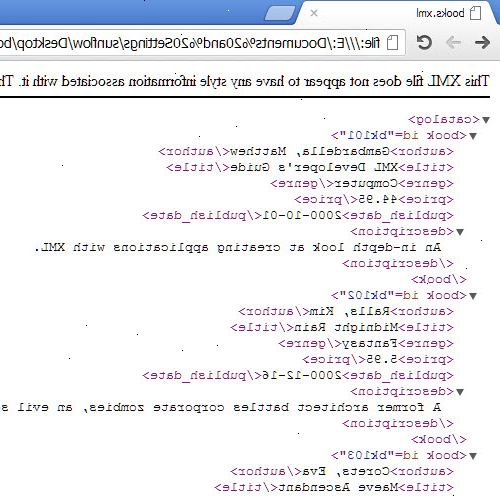
För Mozilla Firefox
- 1Öppna Mozilla Firefox.
- 2Flytta till filen rullgardinsmenyn med musen, klicka på den och rulla ner för att välja öppen fil och klicka på den. Alternativt, slå Crtl och O på tangentbordet samtidigt.
- 3Navigera till den plats där XML-filen är.
- 4Markera den och klicka på Öppna, eller tryck på Enter.
- 5Visa den råa XML källa antingen högerklicka på webbläsarens sida och välja källa Visa sida eller genom att öppna vyn listrutan och klicka på sidans källa.
För Internet Explorer
- 1Öppna Internet Explorer.
- 2Flytta till filen rullgardinsmenyn med musen, klicka på den och rulla ner för att välja öppen och klicka på den. Sedan träffade Crtl och O på tangentbordet samtidigt.
- 3Hitta den XML-fil du vill öppna.
- 4Välj filen och klicka antingen öppen eller helt enkelt trycker på Enter.
- 5Observera den råa XML-källkoden genom att högerklicka över den webbsida och välja visa källa eller genom att gå till vyn rullgardinsmenyn, expanderar den, sedan välja källa.
För google chrome
- 1Öppna Google Chrome.
- 2Hit ctrl och O tangenterna samtidigt.
- 3Navigera till önskad XML-fil på din dator.
- 4Markera filen och klicka antingen öppen eller trycker på Enter.
- 5Se den råa XML källan genom att antingen högerklicka på webbsidan och välja källa view sidan eller genom att klicka på skiftnyckeln, bläddra ner till verktyg, och sedan välja Visa källa.
Tips
- Du kan komma över XML länkar på Internet. Du behöver bara klicka på dem för att visa XML-information.
- Opera, Safari, och flera andra webbläsare också kan visa XML-filer. Stegen bör vara densamma som för de stora webbläsarna och bör vara intuitivt om du har läst instruktionerna ovan. Var noga med att högerklicka på sidan i webbläsaren efter att du har laddat XML-filen, och sedan väljer Visa källa, om du vill se den råa XML-data.
- Tänk också på att om du råkar veta den exakta adressen till XML-fil på din dator, kan du helt enkelt in rätt information i webbläsarens adressfält. Det ser ut ungefär så här: file:/ / / C:/ Documents% 20and% 20Settings/User_Name/My% 20Documents/ProgramX/ProgramX_File / XML_File_Name.xml
- Ibland XML-filer kan vara ogiltiga. Om detta inträffar, kommer du att få ett felmeddelande i webbläsaren.
- Innan du visar den råa XML-data, kan du märker + och skyltar inom XML-data. Du kan klicka på dem för att krympa eller expandera uppgifter, respektive.
